今回は、知ってると便利なショートカットキーについてご紹介したいと思います。
私は家で仕事する際にはマウスを使う派なんですが、ショートカットキーを活用することにより、マウスを使う頻度が減り、パソコン作業する際の効率もアップしています^^
最近まで主に使ってたショートカットキーは、
・コピー
・貼り付け
・検索
ぐらいだったんですが、
最近Googleについて勉強する中で、さらに便利なショートカットキーを覚えました!
中でもよく使うのが、
閉じたタブを再度開くことができるショートカットキーです。
秘書業務をしていると、いろんなタスクが同時進行で進むことも多く、タブはいつもいっぱい・・・。
(これでもいつもに比べたら少ない方^^;)

やることが終わったらタブを閉じるのですが、
間違って閉じてしまったり、閉じた後すぐにもう一度そのページを見る必要があることがあります。
そんな時、今までだったら、再度Google検索する・ブックマークから探してアクセスする、ということをしていましたが、それがショートカットキーで解決☆
そのショートカットキーはこちら↓
Windowsは「Ctrl + Shift + T」
Macは「Cmd + Shift + T」
このショートカットキー、直前に閉じたタブを再度開いてくれるので、間違えて閉じちゃったー!という時にはとてもありがたいショートカットキーです。
ショートカットキーではないですが、G
oogleChromeの場合、間違えて閉じたらいけないタブについては、「固定」するのもオススメです。
タブを固定すると、下記の画像のように他のタブには表示されてる「×」が表示されなくなり、閉じることができなくなります。

タブの固定は、固定したいタブの上で右クリックをして、「固定」を選択するとできます。
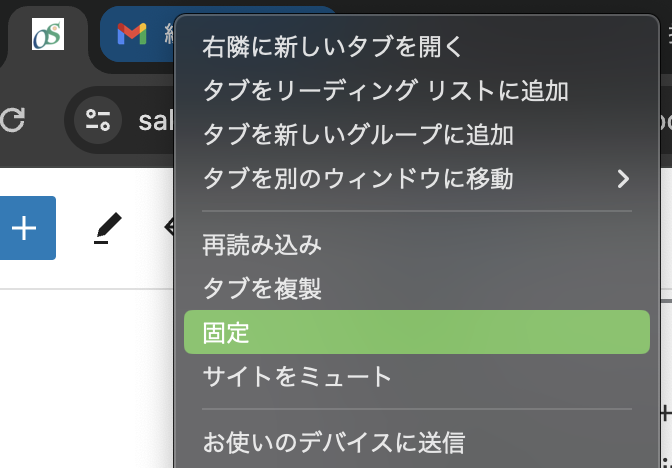
他にも、私がよく使ってるショートカットキーがあるのでご紹介させていただきます。
※Windowsの場合のショートカットキーです。
Macの場合は Ctrl =command キーになります。
| 全選択 | Ctrl + A |
| コピー | Ctrl +C |
| 貼り付け (書式あり) | Ctrl +V |
| 貼り付け (書式なし) | Ctrl +Shift+V |
| 一つ前の操作に戻す | Ctrl +Z |
| ページ内で文字検索 | Ctrl +F |
| 印刷 | Ctrl +P |
| 直前に閉じたタブを復元 | Ctrl +Shift+T |
| 新しいタブを開く | Ctrl +T |
| 現在開いてるタブを閉じる | Ctrl +W |
| 選択してる文字に下線をつける | Ctrl +U |
よかったら活用してみてください^^
